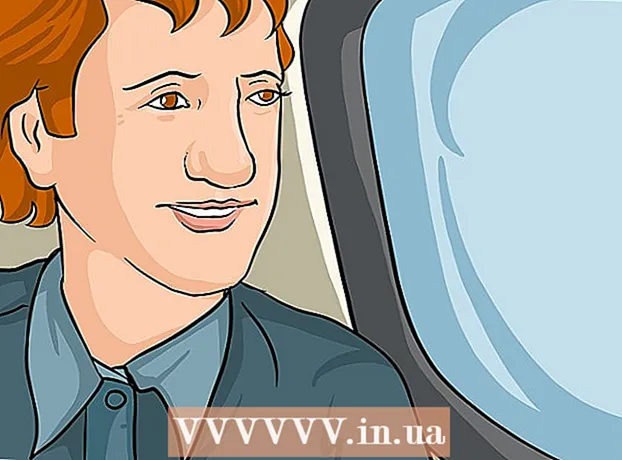Schrijver:
Monica Porter
Datum Van Creatie:
13 Maart 2021
Updatedatum:
27 Juni- 2024

Inhoud
De scanner is een essentieel apparaat in de steeds evoluerende digitale wereld van vandaag. Of het nu voor zaken of plezier is, het gebruik van een scanner is van het grootste belang in moderne werkomgevingen, en gelukkig is het gebruik van de scanner eenvoudig. Als u geen scanner heeft, kunt u deze vinden in een bibliotheek waar u woont, of in een kopieerwinkel en verzendcentrum zoals Kinko's. Scannen is in feite het omzetten van papieren documenten in digitale afbeeldingen. Het gebruikt technologie als een kopieerapparaat door momentopnames van documenten te maken. In plaats van de gescande kopie af te drukken, converteert de scanner deze naar een computer die voor verschillende doeleinden kan worden gebruikt.
Stappen
Methode 1 van 3: Scan voorbereiden
Bereid de scanner voor. Om documenten te scannen, moet u eerst een scanner kopen. U kunt een apparaat kopen dat alleen een scanfunctie heeft of een ingebouwd apparaat waarin scannen één functie is (integreert met een faxapparaat, printer of kopieerapparaat). Je kunt ze kopen bij kantoorboekhandels en elektronicawinkels, maar ook bij veel online bronnen.
- Nadat u de machine hebt gekocht, moet u deze op uw computer aansluiten en de ingebouwde software installeren. Gewoonlijk maakt de scanner verbinding met de computer via een USB-kabel (meegeleverd met de machine). U moet het apparaat ook op een voedingsbron aansluiten. Vergeet niet de stekker in het stopcontact te steken. Software-installatie is meestal niet ingewikkeld. Volg de instructies in de gebruikershandleiding of installatieschijf.

- Nadat u de machine hebt gekocht, moet u deze op uw computer aansluiten en de ingebouwde software installeren. Gewoonlijk maakt de scanner verbinding met de computer via een USB-kabel (meegeleverd met de machine). U moet het apparaat ook op een voedingsbron aansluiten. Vergeet niet de stekker in het stopcontact te steken. Software-installatie is meestal niet ingewikkeld. Volg de instructies in de gebruikershandleiding of installatieschijf.
Compatibele software beschikbaar. U hebt de software nodig om de scanner uit te voeren. Software wordt meestal bij de machine geleverd, tenzij u een gebruikte machine koopt (dus als u een tweedehands machine koopt, vraag het dan aan de leverancier van de software). U hebt ook software nodig om uw scans te bewerken, als u wilt bewerken met complexe opdrachten.
- Met programma's zoals Adobe Acrobat kunt u gescande tekst converteren naar gemakkelijk te lezen documenten met meerdere pagina's. Met programma's zoals Adobe Photoshop kunt u gescande afbeeldingen bewerken en opslaan of gescande documenten converteren naar breedbeeldpagina's.

- Met programma's zoals Adobe Acrobat kunt u gescande tekst converteren naar gemakkelijk te lezen documenten met meerdere pagina's. Met programma's zoals Adobe Photoshop kunt u gescande afbeeldingen bewerken en opslaan of gescande documenten converteren naar breedbeeldpagina's.
Bereid gescande documenten voor. U heeft de documenten nodig die u wilt scannen, omdat u ze in de scanner moet plaatsen (vergelijkbaar met een kopieerapparaat). U moet er ook voor zorgen dat uw document wordt gescand. Als ze niet vlak zijn, breder dan het scanoppervlak, of als ze bepaalde veiligheidskenmerken vereisen, zoals speciaal reflecterend materiaal op de cheque, kunnen deze documenten niet worden gescand. advertentie
Methode 2 van 3: Document scannen

Open de scanner. Zodra u uw scanner heeft en aangesloten op uw computer, kunt u beginnen met het scannen van het document. Open het deksel van de scanner, net zoals het openen van het deksel van de kopieermachine om het scanoppervlak in glas te zien.
Plaats het document op de scannerlade of glasplaat. Plaats het document dat u wilt scannen met de bedrukte zijde naar beneden op de glasplaat. Hierdoor kan de onderstaande camera het document zien. Plaats het document op de juiste locatie; het glas markeert de ruimte voor papier van standaardformaat, evenals enkele andere gangbare formaten langs de rand van het glas. Elk deel van het document dat niet op de glasplaat ligt, wordt niet gescand. Sluit het deksel van de scanner nadat u het document hebt geplaatst.
Open de scansoftware. Open de scannersoftware op uw computer nadat u het te scannen document hebt geplaatst. U kunt deze software op veel manieren openen. Probeer software zo te installeren dat het softwarepictogram altijd beschikbaar is.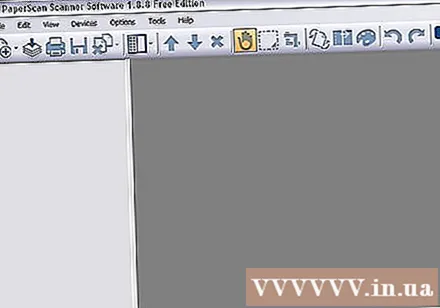
Pas het instelitem aan. Pas de instelling naar wens aan voor het document dat u wilt scannen. Tekstdocumenten worden meestal in zwart-wit gescand, terwijl sommige scanners afbeeldingen kunnen scannen, maar geen posters. Scansoftware verschilt enorm tussen merken en apparaten, dus u moet het eerst proberen.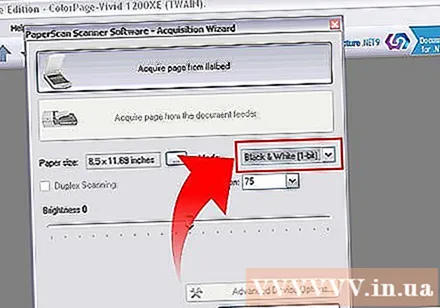
- Vaak zijn de instellingen die u wilt wijzigen, gerelateerd aan de kwaliteit van de scan. Hoe hoger de kwaliteit van de scan, hoe groter het aantal documenten zal worden geproduceerd. Scan documenten alleen met de kwaliteit die u nodig heeft. Afbeeldingen hebben mogelijk een hoge kwaliteit nodig, terwijl documenten meestal met een lage kwaliteit worden gescand. Sommige software zal dit item vooraf installeren.

- Vaak zijn de instellingen die u wilt wijzigen, gerelateerd aan de kwaliteit van de scan. Hoe hoger de kwaliteit van de scan, hoe groter het aantal documenten zal worden geproduceerd. Scan documenten alleen met de kwaliteit die u nodig heeft. Afbeeldingen hebben mogelijk een hoge kwaliteit nodig, terwijl documenten meestal met een lage kwaliteit worden gescand. Sommige software zal dit item vooraf installeren.
Selecteer "Scannen". Nadat u uw instellingen hebt aangepast, moet u de software of de scanner "opdracht geven" om het document te scannen. Dit kan de knop "Scannen" in de software zijn of de knop "Scannen" op de scanner. Lees bij twijfel de handleiding.
Pas indien nodig verder aan. Nadat het document is gescand, biedt de software u meestal de mogelijkheid tot verdere aanpassingen, zoals het wijzigen van de oriëntatie van de afbeelding. Breng de nodige aanpassingen aan en "bestel" de software om het document op te slaan.
- Houd er rekening mee dat de gescande afbeelding meestal erg groot is, vooral als u ervoor kiest om met hoge kwaliteit te scannen. Wijzig instellingen en scan afbeeldingen opnieuw als het document te groot is voor uw doeleinden.

- Let bij het opslaan van documenten op het documentformaat.Misschien wilt u een documentformaat kiezen dat niet het standaardformaat is.

- Houd er rekening mee dat de gescande afbeelding meestal erg groot is, vooral als u ervoor kiest om met hoge kwaliteit te scannen. Wijzig instellingen en scan afbeeldingen opnieuw als het document te groot is voor uw doeleinden.
Methode 3 van 3: Document bewerken
Tekst bewerken. Nadat het document is gescand, kunt u een programma zoals Adobe Acrobat gebruiken om het document naar PDF te converteren of de documenten samen te voegen tot een document met meerdere pagina's. U kunt Acrobat ook instellen om gescande documenten te herkennen en gescande documenten om te zetten in doorzoekbare of bewerkbare documenten.
- Als het document als afbeelding is opgeslagen, kunt u het contrast van de afbeelding vergroten door fotobewerkingssoftware te gebruiken om de tekst beter leesbaar te maken.

- Als het document als afbeelding is opgeslagen, kunt u het contrast van de afbeelding vergroten door fotobewerkingssoftware te gebruiken om de tekst beter leesbaar te maken.
Bewerk afbeelding. Open de afbeelding met behulp van standaard desktop-afbeeldingsoftware of meer complexe software zoals Photoshop. Van daaruit kunt u het contrast, de niveaus en andere eigenschappen van de afbeelding wijzigen. advertentie